Helyreállítja a helyreállítási módban ragadt iPhone-t az iOS 15 frissítése során?
Az okostelefonok a mai világ egyik legjobb találmánya. Az okostelefonok segítségével tartjuk a kapcsolatot az emberekkel a világ minden tájáról. Amikor egy ilyen fontos eszközt használunk, szeretnénk okostelefonjainkat folyamatosan frissíteni, hogy az eszköz minden funkcióját teljes mértékben kihasználhassuk. Amikor azonban frissítjük iPhone-unkat iOS 15-re, ez a folyamat sok olyan problémát okoz, amelyekről a legtöbb ember nem tud. Mint Az iPhone megállt a helyreállítási módban az iPhone készülékek leggyakoribb problémája.
Ha ez a helyzet iPhone-jával, akkor el kell olvasnia ezt a cikket. Ennek a cikknek az elolvasása segít helyreállítani iPhone készülékét a Stuck Mod alkalmazásból, és segít abban, hogy az iPhone miért ad ki hibákat az iOS 15 frissítése közben. Olvassa el ezt a cikket teljes egészében, hogy megfelelő módon megoldhassa az ilyen problémákat.
- 1. rész: Miért ragadt meg az iPhone helyreállítási módban az iOS 15 frissítése után?
- 2. rész: Hogyan lehet visszaállítani a helyreállítási módban ragadt iPhone-t?
- 3. rész: Hogyan lehet visszaállítani a helyreállítási módban elakadt iPhone-t az iOS 15 frissítése során a DrFoneTool – Data Recovery segítségével?
1. rész: Miért ragadt meg az iPhone helyreállítási módban az iOS 15 frissítése után?

Az iPhone helyreállítási módban való elakadása gyakori probléma, amely gyakran előfordul iPhone-mobiloknál. Ez a fajta probléma gyakran akkor fordul elő, amikor a felhasználó frissíti mobiltelefonját iOS rendszerre. Néha, amikor visszaállítja telefonját, megjelenik egy folyamatjelző vagy betöltési sáv az Apple logóval. Az ilyen hibák okai a következők.
- Az eszközödet az iOS 15 nem támogatja
Mielőtt frissítené iPhone-ját iOS 15-re, győződjön meg arról, hogy mobilja képes frissíteni és futtatni egy ilyen iOS rendszert. A legtöbb mobil iOS 15 frissítés a visszaállítási ponthoz érkezik, és megragad az Apple logóval ellátott LCD-n, ezért mindenképpen nézze meg.
- Nem Apple javítóüzletből cserélte ki a hardvert
Az iPhone helyreállítási módban való elakadásával kapcsolatos egyik probléma az lehet, hogy az iPhone-eszköz hardvert egy olyan üzletből rendelte, amely nem Apple javítóműhelynek minősül. Próbálja megjavítani iPhone-ját bármely hivatalos Apple boltban.
- Nincs elég hely az iOS 15 telepítéséhez
A helyreállítási módban elakadt iPhone problémája az lehet, hogy az okostelefonon nem lesz elég hely az iOS 15 adatok tárolására. Tehát egy ilyen rendszer frissítése előtt győződjön meg arról, hogy okostelefonjában van elegendő memória ahhoz, hogy frissíthesse a rendszer legújabb verziójára.
- Egyéb okok is megtalálhatók
Ezeken a fontos problémákon kívül vannak más problémák is, amelyek miatt az iPhone helyreállítási módban elakad az iOS 15 frissítése során. Például instabil firmware, sérült tárhely, nem kompatibilis eszköz, fizikai vízkár stb.
2. rész: Hogyan lehet visszaállítani a helyreállítási módban ragadt iPhone-t?
Ha a Az iPhone megmaradt a helyreállítási módban az iOS 15 frissítése során, akkor a következő módszerekkel könnyedén visszaállíthatja helyreállítási módban elakadt iPhone-ját.
1. megoldás: A helyreállítási módból való kilépéshez kényszerítse az újraindítást
Ha iPhone-ja helyreállítási módban ragadt, újraindíthatja iPhone-ját, és kihozhatja ebből az üzemmódból. De ehhez be kell kapcsolni a mobiltelefon képernyőjét, mert van néhány utasítás, amit az iPhone a képernyőn keresztül tájékoztat. Mivel mobiltelefonja beragadt a logóval ellátott területen, nem működik és nem is kapcsol ki megfelelően. Van azonban egy módszer, amely lehetővé teszi, hogy a mobiltelefont a kezdéstől kezdve újra lehessen futtatni. Tehát először is le kell választania okostelefonját mindenféle adatkábelről. Ellenkező esetben ismét helyreállítási módban fogja tárcsázni. Ezután kövesse az alábbi néhány lépést.
Módszer: iPhone 8, iPhone X, iPhone 11 vagy újabb iPhone-eszköz a hangerőnövelő gomb megnyomásával, a be- és kikapcsoló gomb megnyomásával, amíg az iPhone újra nem indul. Tekintse meg az alábbi képen, hogyan kell ezt megtenni az eszköz más modelljein.
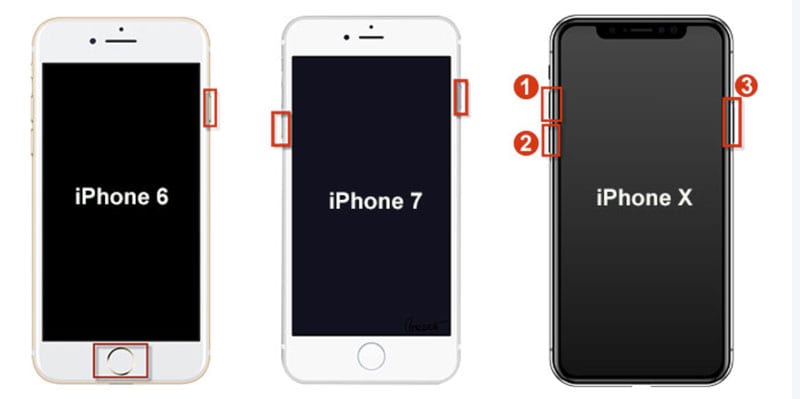
2. megoldás: Állítsa vissza iPhone-ját számítógép segítségével
Amikor megpróbálja frissíteni telefonja iOS rendszerét, és mobilja elakad a helyreállítási módban, a számítógép segítségével visszaállíthatja mobiltelefonját normál módba. A folyamat befejezéséhez szüksége van számítógépére, adatkábelére stb. Egy másik dolog, amit szem előtt kell tartani, hogy amikor elindítja ezt a folyamatot a számítógépen keresztül, akkor a mobilodon lévő adatok is törlődnek, ezért jobb készítsen biztonsági másolatot az adatokról előlegként.
Lépés 01: Először is csatlakoztassa iPhone készülékét a számítógépéhez egy adatkábellel.
Lépés 02: A második lépésben megnyitja a Finder alkalmazás macOS Catalina vagy újabb operációs rendszeren, görgessen le, és válassza ki az iPhone-t az oldalsáv alján.
Lépés 03: A Microsoft Windows vagy a MAC iOS rendszer korábbi verzióiban nyissa meg a iTunes-fiók és válassza ki az iPhone ikont a bal felső sarokban.

Lépés 04: Most kattintson a Telefon visszaállítása opciót, most megkapja a megerősítési lehetőséget, amelyben a rendszer megkérdezi, hogy szeretné-e visszaállítani és frissíteni iPhone-ját.
Lépés 05: A kattintás után elindul a mobiltelefon visszaállítási folyamata. Ne feledje, hogy a folyamat során a mobiltelefonján tárolt személyes adatai is törlődnek.
Lépés 06: Tartsa csatlakoztatva iPhone-ját, amíg a számítógép letölti és telepíti az iOS legújabb verzióját. Általában legalább 30 percet vesz igénybe, de ez az internet sebességétől függ. Ha kész, indítsa újra iPhone-ját a Hello képernyőn. Kövesse a telepítési utasításokat állítsa vissza a biztonsági másolatot.

3. megoldás: Helyezze iPhone-ját DFU módba a visszaállításhoz

Amikor a mobil visszaállítása után futtatja az iPhone-ját, majd a futtatás után ismét ugyanaz a probléma jelentkezik, azaz nem működik az operációs rendszer, akkor a mobil firmware-ével van probléma. A probléma megoldásához a mobil firmware-t DFU módba kell helyeznie, és számítógépet kell használnia a helyreállításhoz.
A DFU mód helyreállítási módként működik. Ha ezt a módot alkalmazza, mobilja nem válaszol. Semmiféle jelet nem láthatott az okostelefon képernyőjén. Ha semmi sem jelenik meg az iPhone képernyőjén, mobilja helyreállítási módba kerül, és megkezdődik a firmware javítási folyamata.
Helyezzen DFU módba egy iPhone 8, iPhone X, iPhone 11 vagy újabb készüléket
Lépés 01: Az iPhone 8, iPhone X, iPhone 11 vagy újabb típusú iPhone készülékek DEU módba állításához csatlakoztatnia kell mobilját a számítógéphez az adatkábellel, és nyissa meg iTunes vagy Finder hogy elkezdje ezt az eljárást.
Lépés 02: Most nyomja meg és engedje fel a Hangerő növelése, majd a Hangerő csökkentése gombot. Ezután nyomja meg és tartsa lenyomva a be- vagy kikapcsoló gombot.
Lépés 03: Amint az iPhone képernyője elsötétül, nyomja meg és tartsa lenyomva a gombot hangerő csökkentő gomb miközben lenyomva tartja a bekapcsológombot.
Lépés 04: Ebben a szakaszban tartsa lenyomva mindkét gombot 5 másodpercig, majd engedje fel a bekapcsológombot, és tartsa lenyomva a hangerőcsökkentő gombot.
Lépés 05: Az iPhone készülék DFU módban van, ha megjelenik a számítógépén, de az iPhone képernyője üres. Ha valami látható a képernyőn, térjen vissza az első lépéshez.
Lépés 06: Az utolsó lépésben várja meg, amíg számítógépe letölti a megfelelő szoftvert, majd kövesse az utasításokat az iPhone visszaállításához.
3. rész: Hogyan lehet visszaállítani a helyreállítási módban elakadt iPhone-t az iOS 15 frissítése során a DrFoneTool segítségével – Rendszerjavítás?
A Dr. Fone – System Repair a Wondershare Company terméke, amely az egyik legjobb eszköz a telefonrendszer problémáira. Visszaállíthatja, hogy az iPhone elakadjon helyreállítási módban anélkül, hogy az iTunes lenne vele. Ez az eszközkészlet néhány percet vesz igénybe, és néhány utasítás követése után mobiltelefonja visszaáll a normál módba a helyreállítási módból, és könnyedén használhatja. Itt található a teljes eljárás az iPhone normál módba való visszaállításához az eszközkészlet segítségével.

DrFoneTool – Rendszerjavítás
iOS-frissítés visszavonása adatvesztés nélkül.
- Csak javítsa az iOS rendes állapotát, semmilyen adatvesztés nélkül.
- Javítsa ki a különféle iOS rendszerproblémákat megállt a helyreállítási módban, fehér Apple logó, fekete képernyő, hurok indításkor stb.
- Frissítse az iOS-t iTunes nélkül.
- Minden iPhone, iPad és iPod touch modellhez használható.
- Teljesen kompatibilis a legújabb iOS 15-mal.

Lépés 01: vezetéknév kattintson erre a linkre a Wondershare Dr.fone eszközkészlet letöltéséhez.

Lépés 02: A letöltés után telepítse és aktiválja ezt a szoftvert a számítógépére, hogy jobban ki tudja használni ezeket a funkciókat. Most kattintson a Rendszerjavítás lehetőségre, hogy visszaállíthassa iPhone-eszközét, és használhatóvá tegye.

Lépés 03: Új ablak megnyitása után két opciót kap, standard mod és speciális mód, itt választhatja ki a standard módot (adatvesztés nélkül). Ezután letöltheti a legújabb iOS firmware-t.

Lépés 04: Amikor adatkábellel csatlakoztatja iPhone készülékét a számítógépéhez, megjelenik a Start lehetőség. Itt erre a gombra kell kattintani. A legújabb firmware letöltése után megkezdi a mobileszköz javítását. Csak egy-két percet vesz igénybe, ezután az iPhone megnyílik és futni tud.

A lényeg
Mindenki, aki okostelefont használ, szeretné használni mobiltelefonja legújabb funkcióit. Ebből a célból, amikor megpróbálja frissíteni a mobilját vagy iPhone-ját az iOS 15 operációs rendszerre, mobiltelefonja elakad a helyreállítási módban. Ennek eredményeként a mobiltelefon nem jeleníti meg az Apple logót, és már nincs használatban. Ez a cikk néhány tippet ad, amelyek segítségével az utasítások követésével megszabadulhat ettől a problémától. Remélem, hasznot húztak a cikkben ismertetett eljárásokból, és mobiltelefonja visszatért normál üzemmódba, miután elakadt a helyreállítási ponton, de ha továbbra is problémái vannak, írja meg a problémát az alábbi megjegyzésekben.
Legfrissebb cikkek

